Como alterar o nome de usuário e o nome de exibição do Twitch

Quer dar um novo começo ao seu perfil do Twitch? Veja como alterar o nome de usuário e o nome de exibição do Twitch com facilidade.
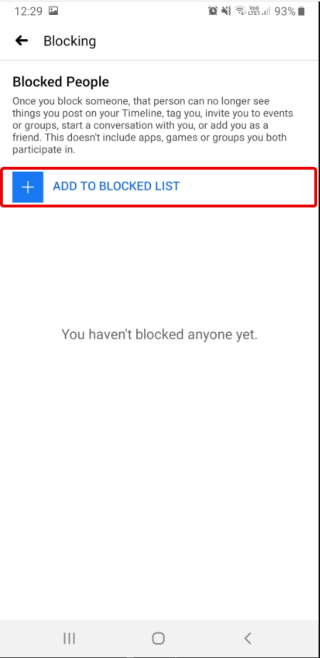
Diferentes tipos de pessoas existem na vida real e digital. Alguns são benignos, enquanto outros são cyberbullying, extremistas, ativistas sociais etc. enchendo nosso feed do Facebook com postagens sem sentido. Por esse e outros motivos, você pode querer bloquear alguém no Facebook sem que eles saibam.
Você está a apenas alguns passos de aprender como bloquear alguém no FB .
Lembre-se de bloquear alguém no Facebook e excluir contas do Facebook não são a mesma coisa. Se você excluiu sua conta do Facebook para impedir o aborrecimento, talvez queira recuperar a conta excluída do Facebook .
Como bloquear alguém no Facebook?
Além disso, se você estiver usando o Facebook no desktop, clique no ponto de interrogação para obter a lista de opções.
Clique em Atalhos de privacidade> Bloqueio> adicionar um usuário para bloquear.
Para saber como bloquear alguém no FB em detalhes, leia mais.
O que acontece quando você bloqueia alguém no Facebook?
Quando alguém é bloqueado no Facebook, você restringe o indivíduo de realizar as seguintes tarefas:
Isso significa que, se a pessoa bloqueada estiver na sua lista de amigos, ela será automaticamente excluída. Portanto, pense duas vezes antes de decidir bloquear o Facebook de alguém.
Leia também: Como excluir uma conta do Reddit
Como bloquear alguém no Facebook
Livrar-se de um contato irritante sem avisar nunca foi tão fácil. Que alivio!
Passos para bloquear no Facebook no smartphone
Usando essas etapas simples, você pode bloquear alguém no Facebook sem esforço.
1. Abra o aplicativo do Facebook e faça login.
2. Em seguida, toque em três linhas horizontais.
3. Aqui, toque em “Configurações e privacidade”> Configurações
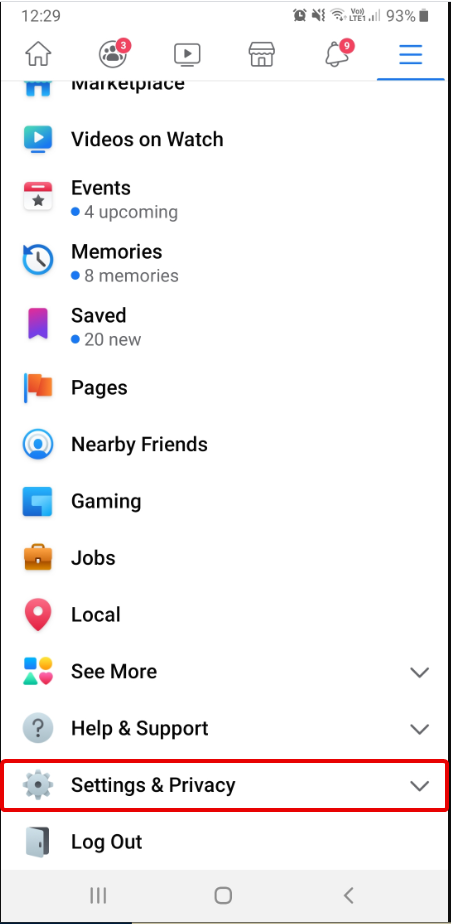
4. Role para procurar a seção Privacidade> opção Bloqueio. Toque nele.
5. Adicione a pessoa a uma lista de bloqueados tocando em “Adicionar à lista de bloqueados”
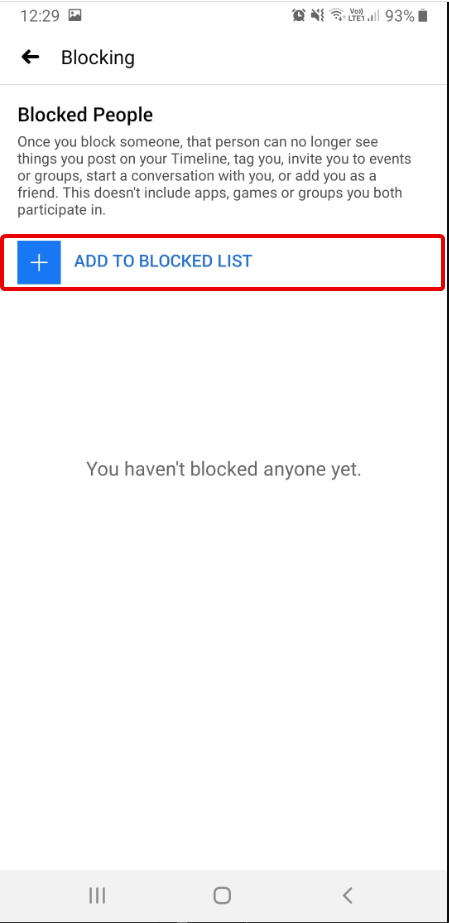
6. Toque em bloquear para confirmar o bloqueio do amigo selecionado.
Desta forma, você pode bloquear alguém no Facebook ao usá-lo no celular.
Leia também: Como fazer download de vídeos privados do Facebook
Etapas para bloquear alguém no Facebook ao usá-lo na área de trabalho
1. Abra o Facebook e faça login em sua conta.
2. Em seguida, clique no ponto de interrogação presente no canto superior direito para obter as configurações da conta.
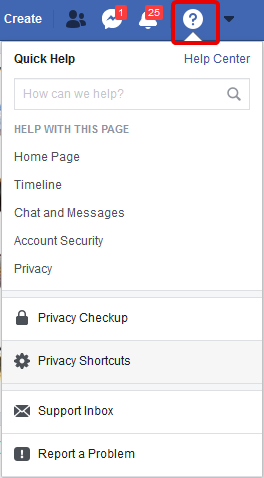
3. Clique em “Atalhos de privacidade”
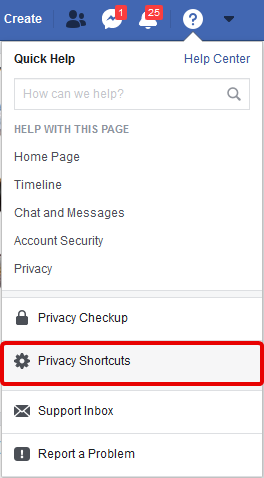
4. Na nova janela, na seção Privacidade, clique em Ver mais configurações de privacidade….
5. Agora, no painel esquerdo, clique em Bloqueio
6. Isso abrirá uma nova janela com várias opções de bloqueio. Selecione o de sua preferência. Digite um nome e aqui está. Aquele alguém selecionado está bloqueado no Facebook.
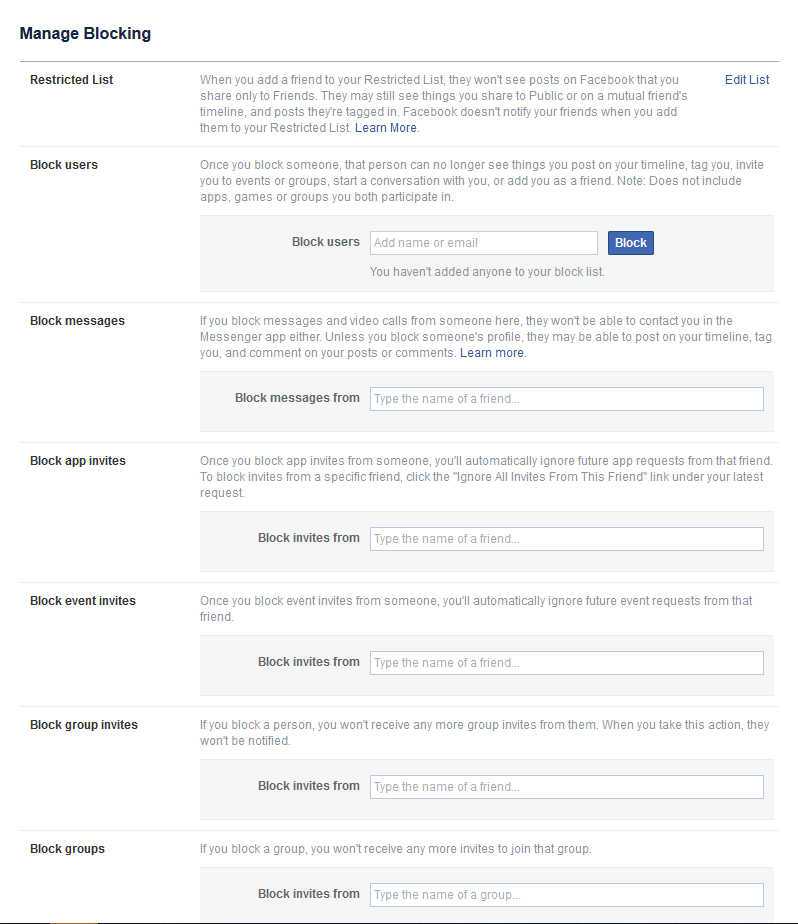
Quando você usa o Facebook no desktop, obtém diferentes opções de bloqueio, você pode usá-las não apenas para bloquear uma pessoa, mas também para bloquear convites de aplicativos, aplicativos, etc.
Além desse recurso, você também pode usar o Facebook Pay. Aqui está o que você precisa saber antes de usar o Facebook Pay .
Leia também: Como aprovar o iPhone de outro dispositivo
O que está bloqueando no Facebook?
Bloquear alguém no Facebook é como fechar a porta. Isso significa que nem você nem o outro lado podem vê-lo no Facebook.
O bloqueio do Facebook é indefinido?
Não, não é permanente - você pode desfazer a qualquer momento.
Se alguém for bloqueado no Facebook, ele saberá?
Não, o indivíduo bloqueado no Facebook não será notificado. No entanto, você desaparecerá do Facebook para eles e não poderá ser pesquisado.
Como bloquear alguém no Facebook Messenger?
Bloquear alguém completamente é uma grande coisa, porque você deixará de existir no Facebook para essa pessoa. Se você simplesmente quer uma pausa, você pode cancelar a amizade em vez de bloqueá-los ou pode bloqueá-los no messenger.
Veja como bloquear alguém no Facebook Messenger.
O que acontece quando você bloqueia alguém no FB Messenger?
Que mensagem você vê ao tentar enviar uma mensagem para uma pessoa bloqueada?
Ao tentar entrar em contato com uma pessoa bloqueada, você não encontrará uma caixa de texto, ícone de câmera e outras coisas. Além disso, você receberá uma notificação como 'Você não pode responder a esta conversa' no celular e a mensagem 'Esta pessoa não está disponível' na área de trabalho.
Leia também: Melhor site de previsão do tempo
Como bloquear alguém no Facebook Messenger ( Android )
Como bloquear alguém no Facebook Messenger ( iPhone )
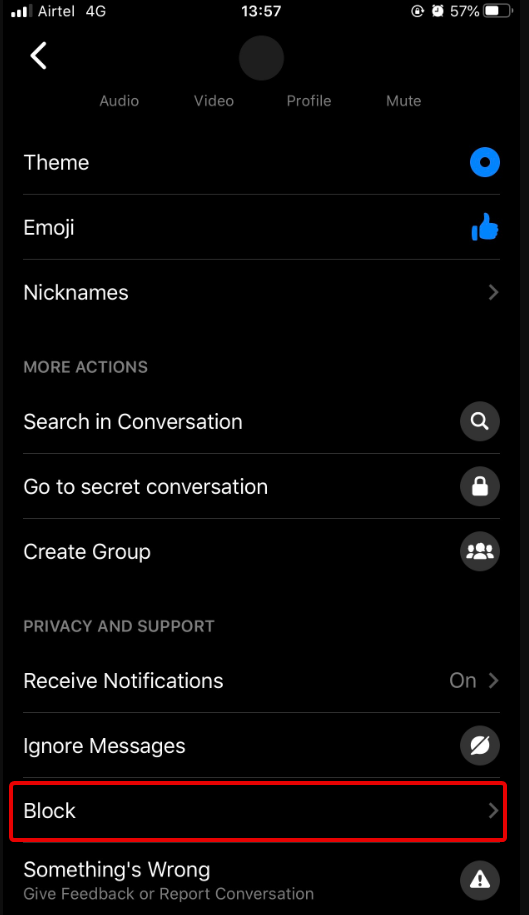
Nota: bloquear alguém no Facebook Messenger é diferente de bloquear no Facebook. Se alguém estiver bloqueado no FB Messenger, você ainda poderá ver seu perfil no Facebook.
Você também pode ganhar dinheiro no Facebook e mudar seu nome no Facebook .
Aprenda a desativar o Facebook Messenger
Dica: quando você bloqueia alguns no Facebook Messenger, ele não os bloqueia automaticamente no Facebook.
Se alguém for bloqueado no Facebook Messenger, isso significa que as conversas mais antigas serão removidas?
Não! Bloquear alguém no messenger não exclui o tópico de conversa de nenhum dos lados até que você faça isso manualmente.
O bloqueio no Facebook e no Messenger é o mesmo?
Não! Bloquear alguém no Facebook ou Messenger não é a mesma coisa. Quando você bloqueia alguém no Messenger, as coisas acima são verdadeiras, mas não afetará as conexões do Facebook. No entanto, se você bloquear alguém no Facebook, perderá o acesso ao perfil dessa pessoa.
Posso saber se alguém me bloqueou no Facebook Messenger?
O Facebook não dá informações claras sobre o mesmo. No entanto, mensagens como "Esta pessoa não está disponível no momento" ou "Você não pode responder a esta conversa" podem ser uma dica. Mas você não pode tomar isso como garantia, porque se a pessoa tiver desativado sua conta no Facebook, você receberá a mesma mensagem.
É isso! Usando essas etapas simples, você pode bloquear alguém no Facebook e no Messenger. Além de se desejar bloquear alguém no Facebook sem que ele saiba. Aqui está!
Como bloquear alguém no Facebook sem que eles saibam
Você deseja bloquear alguém, mas não quer que ele saiba. Aqui estão algumas dicas rápidas para bloquear alguém no Facebook sem que eles saibam.
Adicione o seu amigo conversador à lista “Conhecidos”
Então, você tem certas pessoas em sua lista de amigos que estão sempre compartilhando informações sobre o que fizeram, qual é seu programa de TV favorito, etc. Você gosta delas, mas não de suas postagens. Esta é uma maneira rápida de resolver esse problema. Em vez de adicioná-los a amigos próximos, adicione-os à lista de conhecidos .
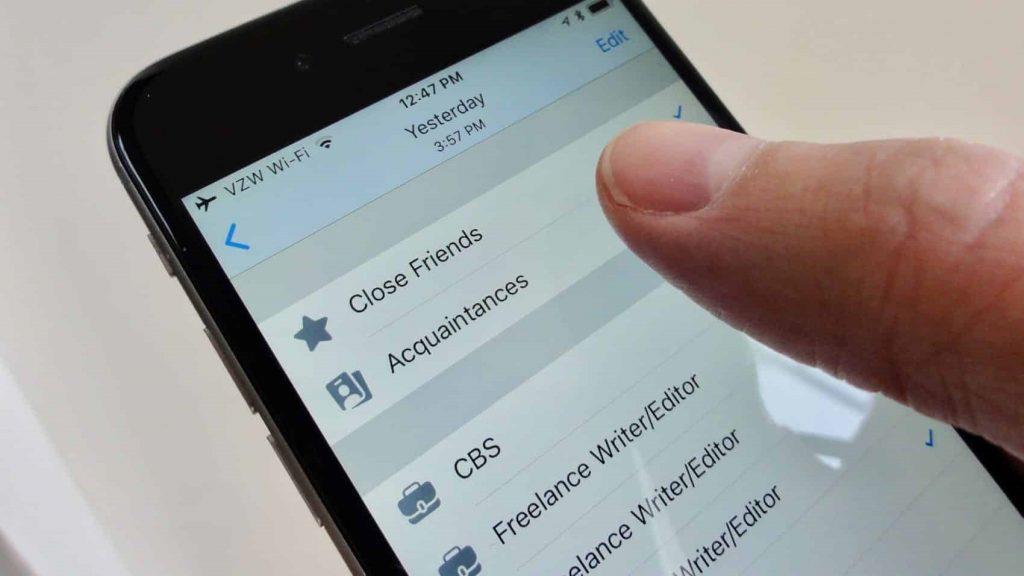
Depois de fazer isso, o Facebook minimizará a atualização do feed de notícias desses contatos. Não se preocupe, seu amigo nunca saberá que você os adicionou à sua lista de conhecidos.
Dica adicional: para ocultar sua postagem da lista de conhecidos, selecione a opção “Amigos exceto…”.
1. Bloqueie postagens tristes e trágicas do feed de notícias
Aqui está outro plano: se você tem um amigo deprimido e não deseja bloquear ou cancelar a amizade dele. Você pode usar a opção Ocultar postagem, Suspender ou Parar de seguir.
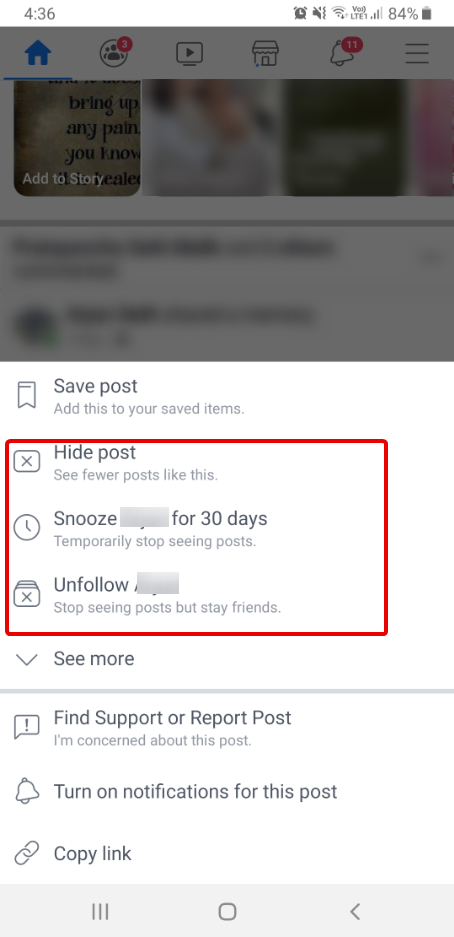
Etapas para bloquear postagens de um amigo específico em todas as plataformas:
1. Toque ou clique nos três pontos ao lado das postagens de seus amigos.
2. Isso abrirá um menu pop-up com opções diferentes.
3. Para bloquear permanentemente as postagens de amigos, clique ou toque em “Parar de seguir [nome do amigo]”. Você sempre pode desfazer isso.
Se você quiser apenas fazer uma pausa, toque em “Suspender [nome do amigo] por 30 dias”.
Leia também: Wayback Machine Alternative
2. Adicionar pessoas coniventes à lista restrita do Facebook
Sem pensar, você adicionou seu sênior como amigo no Facebook e agora está se arrependendo. Você não pode bloquear ou desfazer amizade. O que fazer? Tente adicioná-los à lista “Restrita” do Facebook .
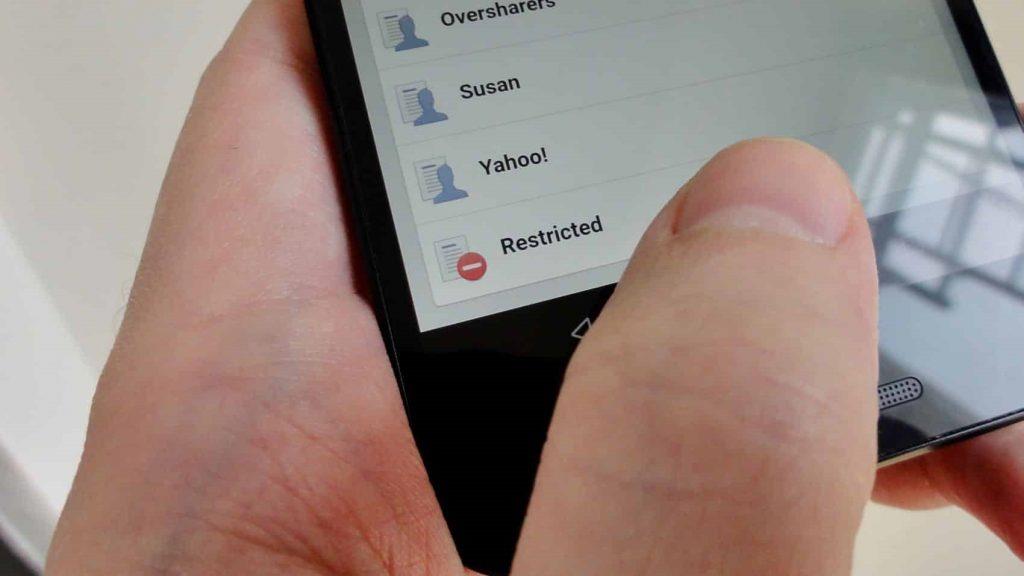
Depois que alguém for adicionado à lista Restrito, essa pessoa não verá mais nenhuma das suas fotos, atualize até que seja sinalizada como Pública. A lista restrita está um pouco próxima da eliminação de amigos, mas não exatamente isso.
No entanto, ainda manterá sua postagem livre de comentários de usuários aleatórios.
Você gostou de aprender esses truques inteligentes para bloquear alguém no Facebook sem que eles saibam e bloqueá-los no Facebook e no Messenger? Deixe-nos seu comentário para nos dizer o que você pensa. Seu feedback é valioso.
Quer dar um novo começo ao seu perfil do Twitch? Veja como alterar o nome de usuário e o nome de exibição do Twitch com facilidade.
Descubra como alterar o plano de fundo no Microsoft Teams para tornar suas videoconferências mais envolventes e personalizadas.
Não consigo acessar o ChatGPT devido a problemas de login? Aqui estão todos os motivos pelos quais isso acontece, juntamente com 8 maneiras de consertar o login do ChatGPT que não funciona.
Você experimenta picos altos de ping e latência no Valorant? Confira nosso guia e descubra como corrigir problemas de ping alto e atraso no Valorant.
Deseja manter seu aplicativo do YouTube bloqueado e evitar olhares curiosos? Leia isto para saber como colocar uma senha no aplicativo do YouTube.
Descubra como bloquear e desbloquear contatos no Microsoft Teams e explore alternativas para um ambiente de trabalho mais limpo.
Você pode facilmente impedir que alguém entre em contato com você no Messenger. Leia nosso guia dedicado para saber mais sobre as implicações de restringir qualquer contato no Facebook.
Aprenda como cortar sua imagem em formatos incríveis no Canva, incluindo círculo, coração e muito mais. Veja o passo a passo para mobile e desktop.
Obtendo o erro “Ação bloqueada no Instagram”? Consulte este guia passo a passo para remover esta ação foi bloqueada no Instagram usando alguns truques simples!
Descubra como verificar quem viu seus vídeos no Facebook Live e explore as métricas de desempenho com dicas valiosas e atualizadas.








